重装系统时找不到硬盘
系统时找不到硬盘是一个较为常见的问题,可能由多种原因导致,以下是详细分析及解决方法:

硬件连接问题
| 可能原因 | 具体表现与判断方法 | 解决方法 |
|---|---|---|
| 硬盘数据线或电源线松动 | 开机后硬盘灯不亮,BIOS中也看不到硬盘,可检查机箱内部,发现数据线或电源线未插紧或接口处有灰尘、氧化等情况。 | 关闭电脑并拔掉电源,打开机箱,重新插拔硬盘的数据线和电源线,确保连接牢固,并用橡皮擦擦拭接口金属部分去除氧化层。 |
| 硬盘本身故障 | 硬盘发出异常噪音(如咔哒声、嗡嗡声),在BIOS和PE系统中均无法识别。 | 将硬盘连接到其他正常电脑上,若仍无法识别,则可能是硬盘损坏,需更换硬盘。 |
BIOS设置问题
| 可能原因 | 具体表现与判断方法 | 解决方法 |
|---|---|---|
| SATA模式设置不当 | 若电脑默认采用RAID模式,而安装系统时使用的U盘启动盘不支持该模式,会出现找不到硬盘的情况。 | 进入BIOS,找到SATA模式设置选项,将其改为AHCI或IDE模式(不同主板设置位置和选项名称可能略有不同),然后保存退出并重启电脑。 |
| 硬盘接口启用问题 | 部分主板BIOS中有硬盘接口启用/禁用的设置选项,若硬盘接口被禁用,则无法找到硬盘。 | 进入BIOS,查找与硬盘接口相关的设置选项,确保硬盘接口处于启用状态,如“Onboard Devices”或“Storage”选项中的相关设置。 |
驱动问题
| 可能原因 | 具体表现与判断方法 | 解决方法 |
|---|---|---|
| 缺少硬盘驱动 | 尤其是使用较新的硬盘型号或特殊接口的硬盘时,安装系统的镜像文件中可能没有集成相应的驱动程序,导致找不到硬盘。 | 从硬盘厂商官网下载对应型号的驱动程序,将其解压到U盘启动盘中,然后在安装系统界面加载该驱动程序,或在PE系统中提前安装好驱动后再进行系统安装。 |
系统安装文件问题
| 可能原因 | 具体表现与判断方法 | 解决方法 |
|---|---|---|
| 镜像文件损坏 | 下载的系统镜像文件不完整或损坏,可能导致安装过程中无法识别硬盘。 | 重新从官方或可靠渠道下载系统镜像文件,并使用工具检查其完整性,如使用MD5校验工具等。 |
| PE系统问题 | 制作的U盘启动盘所使用的PE系统版本过旧或存在兼容性问题,可能无法正确识别硬盘。 | 更换其他版本的PE系统制作U盘启动盘,如使用微PE、优启通等比较知名且更新及时的PE工具。 |
分区表问题
| 可能原因 | 具体表现与判断方法 | 解决方法 |
|---|---|---|
| 分区表损坏 | 硬盘的分区表出现错误或损坏,会导致系统无法识别硬盘分区,从而找不到硬盘。 | 使用DiskGenius等分区工具在PE系统中打开硬盘,查看分区表是否损坏,若损坏可尝试修复分区表或重新创建分区。 |
以下是关于重装系统时找不到硬盘的相关问答FAQs:
问题1:重装系统时找不到硬盘,一定是硬盘坏了吗?
不一定,虽然硬盘故障是导致找不到硬盘的原因之一,但还有其他多种可能,如硬件连接问题(数据线、电源线松动等)、BIOS设置错误(SATA模式设置不当、硬盘接口未启用等)、驱动问题(缺少硬盘驱动)以及系统安装文件问题(镜像文件损坏、PE系统问题)等,需要逐一排查这些可能性,才能确定是否是硬盘损坏。

问题2:如何在不重新安装系统的情况下解决找不到硬盘的问题?
如果不想重新安装系统,可以先检查硬件连接,确保硬盘数据线和电源线连接正常;然后进入BIOS,检查SATA模式设置和硬盘接口启用情况,进行相应调整;若是驱动问题,可以尝试在系统中通过设备管理器查找硬盘设备,右键点击选择“更新驱动程序”,手动指定驱动程序路径进行驱动更新;
版权声明:本文由 芯智百科 发布,如需转载请注明出处。



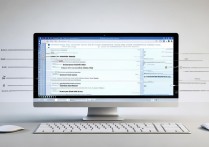



 冀ICP备2021017634号-12
冀ICP备2021017634号-12
 冀公网安备13062802000114号
冀公网安备13062802000114号